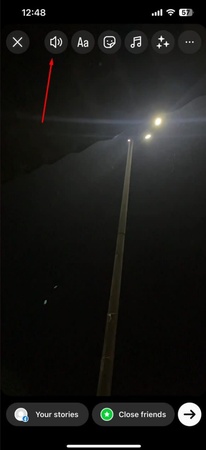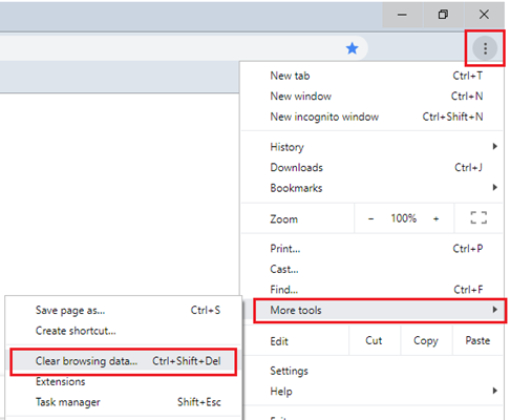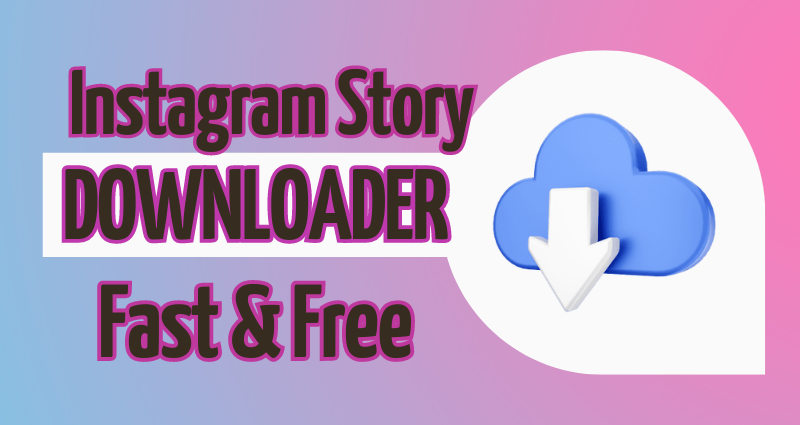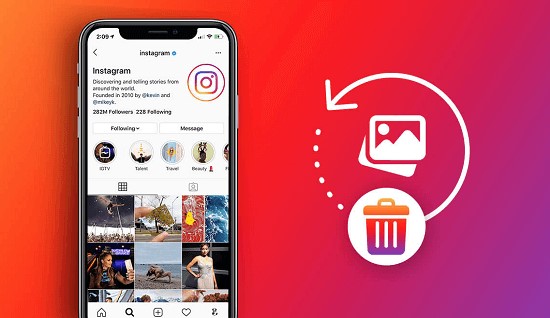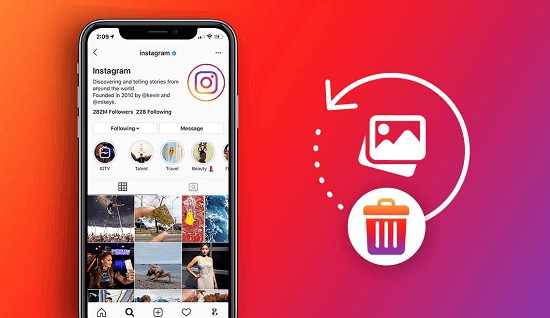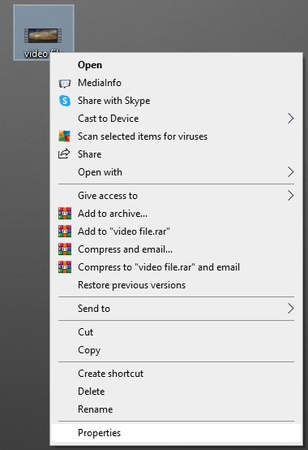Wie man keinen Ton bei Instagram: Storys, Reels oder Live-Videos auf iPhone oder Computer behebt
Kein Ton auf Instagram? Finden Sie schnell heraus, warum Storys, Reels und Live-Videos stumm sind – und wie Sie den Ton auf iPhone oder PC wiederherstellen.
Sind Sie es leid, dass Instagram-Videos stumm abgespielt werden? Damit sind Sie nicht allein. Viele Nutzer haben mit dem Problem „Kein Ton bei Instagram“ zu kämpfen – egal ob beim Anschauen von Storys, Reels, Live-Videos oder beim Hochladen eigener Inhalte. Das Problem kann auf jedem Gerät auftreten – iPhone, Android oder Computer – und stört das Nutzungserlebnis erheblich.
Egal, ob es an Ihren Einstellungen, der App selbst oder einem technischen Fehler liegt – die gute Nachricht ist: Es gibt bewährte Lösungen, mit denen man das Tonproblem auf Instagram schnell beheben kann. In diesem Artikel zeigen wir Schritt für Schritt, wie man den Ton seiner Videos zurückbekommt – damit man Instagram wieder ohne Unterbrechung genießen kann.
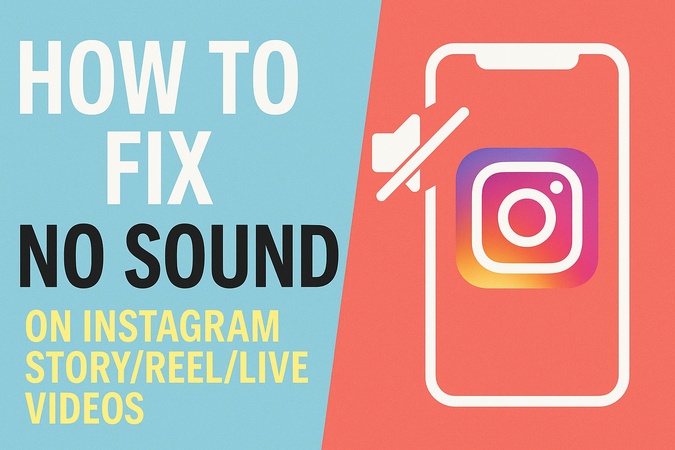
Teil 1. Warum funktioniert der Ton bei Instagram-Storys, Reels oder Live-Videos nicht?
Instagram gehört zu den beliebtesten Plattformen zum Teilen von Kurzvideos, Storys, Reels und Live-Streams. Doch manchmal kommt es vor, dass der Ton bei Instagram-Storys oder Reels nicht funktioniert. Werfen wir einen Blick auf die häufigsten Ursachen für dieses Problem.
- Stummgeschaltetes Gerät oder App-Lautstärke: Wenn Ihr Gerät stummgeschaltet ist oder die Lautstärke in der Instagram-App heruntergedreht wurde, hören Sie keinen Ton. Achten Sie darauf, dass weder Ihr Handy noch die App stummgeschaltet sind.
- Nicht unterstütztes Audioformat: Instagram hat möglicherweise Schwierigkeiten, bestimmte Audioformate zu verarbeiten – insbesondere, wenn beim Bearbeiten des Videos nicht standardmäßige Codecs verwendet wurden.
- App-Fehler oder Störungen: Temporäre Fehler in der Instagram-App können Tonprobleme verursachen. Oft lassen sich diese durch ein App-Update oder eine Neuinstallation beheben.
- Beschädigte Videodateien: Ist die Videodatei teilweise beschädigt, kann sie ohne Ton hochgeladen werden – selbst wenn sie auf Ihrem Gerät normal abgespielt wird.
- Netzwerk- oder Upload-Probleme: Eine instabile Internetverbindung kann zu unvollständigen Uploads führen, was in stummen oder verzerrten Videos resultieren kann.
- Urheberrechtsbeschränkungen: Wenn Sie urheberrechtlich geschützte Musik ohne Erlaubnis verwenden, kann Instagram Ihr Video stummschalten oder eine Fehlermeldung wie „Audio ist nicht mehr verfügbar“ oder „audio no disponible Instagram Reels“ anzeigen.
- Einschränkungen durch Einstellungen: Bestimmte Datenschutz- oder Toneinstellungen in Instagram (z.B. der Datensparmodus) können die Videowiedergabe beeinträchtigen.
Teil 2. Erweiterte Methode: Kein Ton bei Instagram mit einem professionellen Video-Reparaturtool beheben
Wenn Sie die grundlegenden Lösungen ausprobiert haben und das Problem „Kein Ton bei Instagram-Storys“ weiterhin besteht – insbesondere vor dem Hochladen oder nach dem Herunterladen – ist eine fortgeschrittene Lösung gefragt. Hier kommt 4DDiG Video Repair zum Einsatz!
4DDiG Video Repair ist ein professionelles Tool zur Reparatur von Videos mit Problemen wie Tonverlust, beschädigten Dateien, Verzerrungen, Wiedergabefehlern und mehr. Egal ob Sie eine neue Instagram-Story, ein Reel oder ein Live-Video posten – oder ein bestehendes erneut hochladen möchten – Sie können Ihre Videos ganz einfach vor dem Hochladen oder nach dem Download reparieren.
Sicherer Download
Sicherer Download
Warum 4DDiG Video Repair wählen?
- Repariert Videos ohne Ton, beschädigte Dateien, nicht abspielbare Formate, Ton- und Bildspur nicht synchron usw.
- Unterstützt gängige Dateiformate wie MP4, MOV, AVI usw.
- Benutzerfreundliche Oberfläche mit schnellen Ergebnissen.
- Unterstützt die Reparatur von Videos von iPhone-, Android- und Computerquellen.
Schritte zur Behebung von Tonproblemen bei Instagram-Videos vor dem Posten
Hier finden Sie eine Schritt-für-Schritt-Anleitung, um Ihre Videos zu reparieren und den Ton wiederherzustellen, bevor Sie sie auf Instagram posten:
-
Öffnen Sie „4DDiG File Repair“ auf Ihrem Computer. Klicken Sie in der linken Seitenleiste auf „kaputte Datei reparieren“ und wählen Sie dann „Video Reparatur“.

-
Klicken Sie auf „Videos hinzufügen“ und wählen Sie das Instagram-Video ohne Ton aus, das Sie reparieren möchten.

-
Klicken Sie auf „Alle reparieren“, um die ausgewählten Instagram-Videos zu reparieren. Die Software erkennt Tonprobleme automatisch und behebt sie.

-
Sobald die Reparatur abgeschlossen ist, klicken Sie auf „Vorschau“, um zu überprüfen, ob Ihre Videos jetzt Ton haben und korrekt abgespielt werden. Klicken Sie auf „Speichern“, um die reparierten Dateien herunterzuladen, wenn Sie zufrieden sind.

Der Ton ist ein entscheidender Bestandteil von Storys, Reels und Live-Videos auf Instagram. Wenn Tonprobleme auftreten, lassen Sie sich Ihre Inhalte nicht verderben! 4DDiG Video Repair bietet eine schnelle und professionelle Lösung, um Ihre Videos wieder voll funktionstüchtig zu machen und Ihr Publikum zu begeistern.
Teil 3. Ton funktioniert nicht auf dem iPhone – So behebt man das Instagram-Problem
Wenn bei Instagram auf dem iPhone kein Ton zu hören ist, keine Sorge – damit sind Sie nicht allein. Viele Nutzer erleben dieses Problem, besonders nach Software-Updates oder wenn App-Einstellungen falsch konfiguriert wurden. Wenn der Ton bei Instagram auf dem iPhone nicht funktioniert, helfen diese drei Lösungen:
Lösung 1. iOS 15 auf eine andere Version aktualisieren
Manchmal treten Tonprobleme auf Instagram nach einem Update auf eine neue iOS-Version wie iOS 15 auf. Ein einfaches Systemupdate oder Downgrade kann versteckte Kompatibilitätsprobleme beheben. Neuere oder alternative iOS-Versionen beheben häufig App-Fehler, die auch Tonprobleme auf Instagram betreffen können.
Öffnen Sie den „App Store“ auf Ihrem Gerät.
Tippen Sie auf „Updates“.
Suchen Sie „Instagram“ in der Liste der verfügbaren Apps.
Tippen Sie auf „Aktualisieren“, um die neueste Version zu installieren.
Lösung 2. Ton bei Instagram-Videos aktivieren
Wenn auf dem iPhone kein Ton bei Instagram zu hören ist, liegt das möglicherweise daran, dass Ihr Gerät im Lautlos-Modus ist. Standardmäßig bleiben Instagram-Videos stumm, wenn sich das iPhone im Lautlos-Modus befindet – auch wenn Sie die Lautstärke erhöhen. Storys starten in der Regel ohne Ton, bis Sie diesen manuell aktivieren.
-
Stellen Sie sicher, dass Ihr iPhone nicht im „Lautlos-Modus“ ist (Schiebeschalter an der Seite nach oben stellen).
Öffnen Sie die „Instagram“-App.
-
Wenn Sie Storys oder Reels ansehen, tippen Sie auf das „Lautsprecher“-Symbol, um den Ton einzuschalten.
-
Videos und Reels bleiben möglicherweise stumm, bis Sie aktiv reagieren – besonders direkt nach dem Start der App.

Lösung 3. Instagram-App beenden und neu starten
Wenn der Ton immer noch nicht funktioniert, kann das erzwungene Schließen und anschließende Neustarten der Instagram-App temporäre Fehler beheben. Dadurch werden Cache-Probleme oder kleinere Störungen, die die Audiofunktion beeinträchtigen, beseitigt.
-
Wischen Sie vom unteren Bildschirmrand nach oben (oder drücken Sie zweimal auf die „Home“-Taste, falls vorhanden), um den „App-Umschalter“ zu öffnen.
Suchen Sie „Instagram“ und wischen Sie die App nach oben, um sie vollständig zu schließen.
Gehen Sie zurück zum „Startbildschirm“ und öffnen Sie die „Instagram“-App erneut.
Teil 4. Kein Ton bei Instagram-Storys, Reels oder Live-Videos am Computer – So behebt man das Problem
Wenn Sie versuchen, Instagram-Storys, Reels oder Live-Videos auf Ihrem Computer anzusehen, aber kein Ton zu hören ist, kann das ziemlich frustrierend sein. Zum Glück gibt es mehrere einfache Lösungen, mit denen Sie den Ton zurückbekommen können. Folgen Sie diesen Schritten, um Tonprobleme bei Instagram auf Ihrem PC oder Laptop zu beheben.
Lösung 1. Externe Audiogeräte prüfen
Wenn bei allen Apps kein Ton funktioniert, liegt das Problem möglicherweise an Ihrem Audiosystem – nicht an Instagram. Oft ist die Ursache ganz einfach: Lautsprecher oder Kopfhörer sind nicht richtig angeschlossen. Defekte Lautsprecher, stummgeschaltete Kopfhörer oder falsche Ausgabegeräte können der Grund sein, warum kein Ton zu hören ist.
Klicken Sie mit der rechten Maustaste auf das Lautsprechersymbol in der Taskleiste (unten rechts) und wählen Sie „Sounds“ oder „Soundeinstellungen öffnen“.
Alternativ drücken Sie Win + I und gehen zu System > Sound.
In den Soundeinstellungen sehen Sie unter „Ausgabegerät auswählen“ eine Liste verbundener Audiogeräte (z.B. USB-Lautsprecher, Bluetooth-Kopfhörer, HDMI-Audio).
Wählen Sie jedes Gerät aus, um zu testen, ob es Ton wiedergibt.
Scrollen Sie zu „Eingabegerät auswählen“, um verbundene Mikrofone zu sehen (z.B. USB-Mikrofon, Headset-Mikrofon).
Sprechen Sie ins Mikrofon und prüfen Sie, ob sich die Leiste „Mikrofon testen“ bewegt.
Lösung 2. Instagram-Seite in Chrome entstummen
Browser wie Chrome erlauben das Stummschalten einzelner Webseiten – möglicherweise wurde Instagram versehentlich stummgeschaltet. Ist das der Fall, hören Sie keinen Ton, auch wenn die Lautstärke des Geräts hoch ist. Falls Sie die Option „Website entstummen“ nicht sehen, bedeutet das, dass Instagram in den Chrome-Einstellungen nicht stummgeschaltet ist.
Öffnen Sie Instagram.com in Chrome.
Klicken Sie mit der rechten Maustaste auf den „Instagram“-Tab oben im Browser.
Falls die Option „Website entstummen“ angezeigt wird, klicken Sie darauf.
Lösung 3. AdBlocker-Erweiterungen deaktivieren
Manche Browser-Erweiterungen – insbesondere AdBlocker – können Instagram-Videos und deren Ton blockieren. Werbeblocker unterbrechen manchmal versehentlich die Inhaltsübertragung von Instagram, was zu Tonproblemen führen kann.
Öffnen Sie „Google Chrome“. Tippen Sie auf die drei Punkte oben rechts und wählen Sie „Einstellungen“.
Klicken Sie auf „Datenschutz und Sicherheit“, dann auf „Website-Einstellungen“.
Scrollen Sie nach unten und klicken Sie auf „Weitere Inhalteinstellungen“.
Klicken Sie auf „Werbung“. Wählen Sie „Alle Websites dürfen Werbung anzeigen“.
-
Laden Sie die „Instagram“-Seite neu und prüfen Sie, ob der Ton funktioniert.

Lösung 4. Instagram-Cache löschen
Im Browser gespeicherte Cache-Dateien können sich mit der Zeit ansammeln und Leistungsprobleme verursachen – auch bei Tonproblemen auf Instagram. Durch das Löschen des Caches lädt der Browser eine frische Version von Instagram, ohne beschädigte Dateien, die die Videowiedergabe stören könnten.
Öffnen Sie „Chrome“ und klicken Sie auf die drei Punkte.
-
Gehen Sie zu „Einstellungen“, dann zu „Datenschutz und Sicherheit“, und wählen Sie „Browserdaten löschen“.

Wählen Sie unter „Grundlegend“ die Option „Bilder und Dateien im Cache“ aus und klicken Sie auf „Daten löschen“.
Starten Sie „Chrome“ neu und laden Sie „Instagram“ erneut.
Fazit
Zusammenfassend lässt sich sagen: Kein Ton bei Instagram kann viele Ursachen haben – von Geräteeinstellungen über App-Fehler bis hin zu beschädigten Videodateien. Mit den oben genannten Lösungen können Sie den Ton wiederherstellen und Ihre Storys, Reels und Live-Videos erneut genießen. Wenn jedoch das Video selbst das Problem ist, z.B. ein Instagram-Post ohne Ton vor dem Hochladen, ist ein zuverlässiges Tool wie Video Repair die beste Wahl. Reparieren Sie Ihre Videos und stellen Sie sicher, dass Ihre Inhalte fehlerfrei und ansprechend sind.
Sicherer Download
Sicherer Download
Lesen Sie auch
- Startseite >>
- Video retten >>
- Wie man keinen Ton bei Instagram: Storys, Reels oder Live-Videos auf iPhone oder Computer behebt